常用键盘按键介绍
笔记本电脑键盘的功能键介绍

笔记本电脑键盘的功能键介绍1. ESC键ESC键通常用于取消或关闭当前操作或对话框。
在一些软件中也可以用来停止运行中的程序或任务。
2. F1F12键 F1F12键是功能键,通常用于调用菜单选项或执行特定功能,比如F1键通常用于调出帮助文档,而F5键用于刷新页面。
3. Tab键Tab键在文本编辑或输入时用于缩进或切换焦点,比如在输入表格或表单时可以用Tab键切换到下一个输入框。
4. Shift键Shift键可以用来输入大写字母或符号,同时按住Shift键再点击文件或图标可以执行不同的操作,比如打开新标签页。
5. Ctrl键Ctrl键是组合键,通常用于配合其他键执行快捷操作,比如Ctrl + C可以复制选中内容,Ctrl + V可以粘贴内容。
6. Alt键Alt键也是组合键,常用于配合其他键执行特定功能,比如Alt + F4用于关闭当前窗口或程序。
7. Windows键Windows键通常位于键盘左下角,用于打开开始菜单或切换程序窗口,是Windows操作系统的特色之一。
8. 方向键方向键包括上下左右四个方向,用于在文档、网页或游戏中移动光标或角色,方便进行操作和导航。
9. 删除键删除键用于删除光标前的字符或选择的文件,是编辑文本或管理文件时常用的重要按键之一。
10. 回车键回车键用于确认输入内容或执行命令,通常用于输入完毕后按下回车键进行提交或确认。
结语笔记本电脑键盘上各种功能键的设计和布局经过精心考虑,能够提高工作效率和操作便捷性。
熟练掌握这些功能键的使用方法,可以让我们更快速地完成各种任务和操作。
希望以上介绍对您在使用笔记本电脑时有所帮助。
电脑键盘各个按键的作用
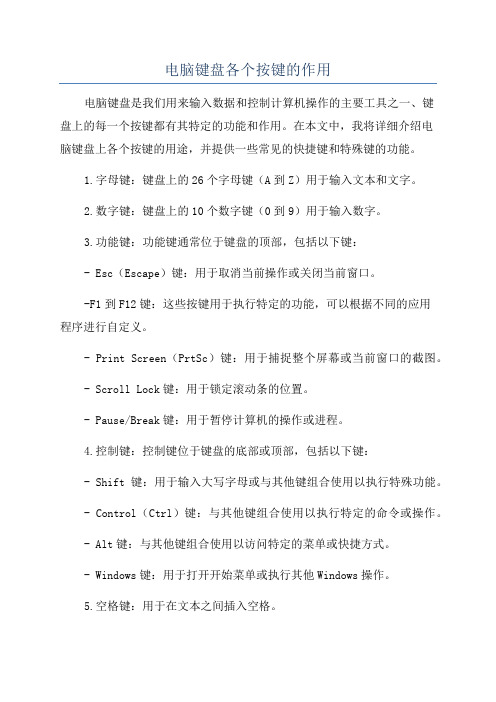
电脑键盘各个按键的作用电脑键盘是我们用来输入数据和控制计算机操作的主要工具之一、键盘上的每一个按键都有其特定的功能和作用。
在本文中,我将详细介绍电脑键盘上各个按键的用途,并提供一些常见的快捷键和特殊键的功能。
1.字母键:键盘上的26个字母键(A到Z)用于输入文本和文字。
2.数字键:键盘上的10个数字键(0到9)用于输入数字。
3.功能键:功能键通常位于键盘的顶部,包括以下键:- Esc(Escape)键:用于取消当前操作或关闭当前窗口。
-F1到F12键:这些按键用于执行特定的功能,可以根据不同的应用程序进行自定义。
- Print Screen(PrtSc)键:用于捕捉整个屏幕或当前窗口的截图。
- Scroll Lock键:用于锁定滚动条的位置。
- Pause/Break键:用于暂停计算机的操作或进程。
4.控制键:控制键位于键盘的底部或顶部,包括以下键:- Shift键:用于输入大写字母或与其他键组合使用以执行特殊功能。
- Control(Ctrl)键:与其他键组合使用以执行特定的命令或操作。
- Alt键:与其他键组合使用以访问特定的菜单或快捷方式。
- Windows键:用于打开开始菜单或执行其他Windows操作。
5.空格键:用于在文本之间插入空格。
6.回车键:用于在文本输入或命令中确认操作。
7. Tab键:用于在文本输入中缩进或在表格或菜单中切换选项。
8.删除键:用于删除文本或文件。
9.方向键:方向键包括上、下、左和右箭头键,用于在文本或网页中导航。
10.插入键:用于在文本中切换插入模式和覆盖模式。
11. Home键:将光标移到当前行的开头。
12. End键:将光标移到当前行的末尾。
13. Page Up键和Page Down键:用于在文本或网页中向上或向下滚动一页。
14.菜单键:用于打开上下文菜单或快捷菜单。
15.小键盘键:位于键盘的右侧,包括数字键、四则运算符号和其他常用功能键。
它可以用于输入数字、进行计算和导航。
键盘功能大全和常用快捷键

键盘上所有英文键的意思(建议收藏)1.ESC:取消和退出键,常用于退出屏幕。
2.Tab:表格键切换键,在表格按此键可以跳到下个单元格3.Caps look:大写锁定键,按此键盘第一个亮灯输入的字母全是大写4.Shift:上档键,按此键输入字母临时切换大小写,按此键将输入按键两种符号上面的符号。
例:Shift+2输入@号5.Ctrl:控制键,需要配合其他键或鼠标使用例:Ctrl+C复制 Ctrl+X剪切Ctrl+V粘贴6.Alt可选键例如alt+F4关闭窗口7.Backspace:退格键删除光标前面的字符8.Enter:回车键,也叫确认键,按此键可以段落换行9.F1-F12:功能键例:F1帮助 F2改名10.Printscreen:打印屏幕键用于抓取当前屏幕11.Scrolllock:滚动锁定用于锁定单元格的滚动12.Pausebreak:暂停键13.Insert:插入键,插入与改写状态的切换14.Delete:和Del键相同删除键,删除光标后面的字符15.Home:行首键,回到段落的行首16.End:行尾键,回到段落的行首17.Page Up:向上翻页键18.Page Down:向下翻页键19.箭头光标上下左右移动20.Win:视窗键例 win+D显示桌面表格新手常用快捷键1.Ctrl+; 输入日期2.Ctrl+: 输入时间3.Ctrl+ + 插入行或列4.Ctrl+- 删除行或列5.Ctrl+ Home 光标到文件头6.Ctrl+End 光标到文件尾7.Ctrl+Enter 批量填充相同内容8.Ctrl+鼠标滚轮缩放表格显示比例9.Ctrl+拖拽填充柄自动填充10.Ctrl+\两列快速找不同11.Ctrl+\+Shift 两行快速找不同12.Ctrl+F1 隐藏/显示功能区13.Ctrl+Shift+ 一键去除边框14.Ctrl+Shift+1 一键去除小数点WIN视窗键的作用1、Windows+D显示或隐藏桌面2、Windows+E打开资源管理器3、Windows+L锁屏4、Windows+M最小化所有窗口5、Windows+P投影切换6、Windows+R打开运行对话框7、Windows+U打开设置窗口8、Windows+ ↑↓←→窗口调整9、Windows+Tab窗口切换10、Windows+Break打开系统属性11、Windows+X移动中心调音量亮度等12、Windows+Home其他窗口最小化13、Windows+Pause Break系统属性14、Windows+ +/-打开放大镜功能15、Windows+T在多个程序间切换16、Windows+F搜索计算机17、Windows单按显示或隐藏开始菜单F1------F12键功能F1:帮助键F2:选中文件或者文件重命名F3:资源管理器中搜索文件F4:浏览器网址列表F5:刷新键F6:浏览器地址栏等位F7:在”命令提示符“调用历史指令F8:电脑启动时调用高级菜单F9:在excel中刷新随机函数产生的数值F10: Shift+F10相当鼠标右键F11:浏览器进入或退出全屏F12: Woed,Excel或PPT另或存为。
键盘的功能介绍
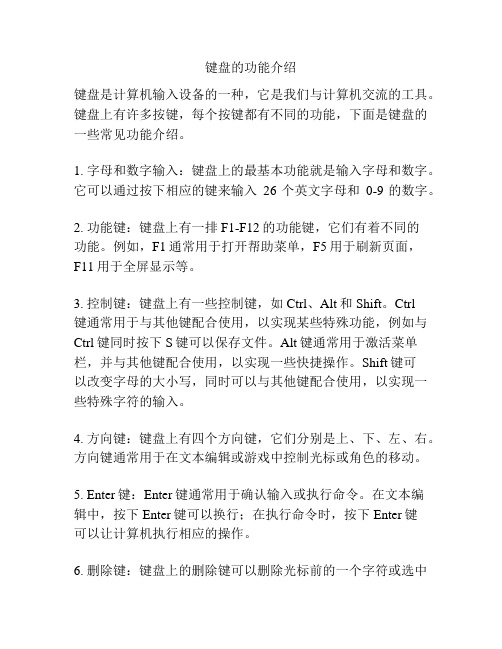
键盘的功能介绍键盘是计算机输入设备的一种,它是我们与计算机交流的工具。
键盘上有许多按键,每个按键都有不同的功能,下面是键盘的一些常见功能介绍。
1. 字母和数字输入:键盘上的最基本功能就是输入字母和数字。
它可以通过按下相应的键来输入26个英文字母和0-9的数字。
2. 功能键:键盘上有一排F1-F12的功能键,它们有着不同的功能。
例如,F1通常用于打开帮助菜单,F5用于刷新页面,F11用于全屏显示等。
3. 控制键:键盘上有一些控制键,如Ctrl、Alt和Shift。
Ctrl键通常用于与其他键配合使用,以实现某些特殊功能,例如与Ctrl键同时按下S键可以保存文件。
Alt键通常用于激活菜单栏,并与其他键配合使用,以实现一些快捷操作。
Shift键可以改变字母的大小写,同时可以与其他键配合使用,以实现一些特殊字符的输入。
4. 方向键:键盘上有四个方向键,它们分别是上、下、左、右。
方向键通常用于在文本编辑或游戏中控制光标或角色的移动。
5. Enter键:Enter键通常用于确认输入或执行命令。
在文本编辑中,按下Enter键可以换行;在执行命令时,按下Enter键可以让计算机执行相应的操作。
6. 删除键:键盘上的删除键可以删除光标前的一个字符或选中的内容。
在文本编辑中,它常用于更正输入错误。
7. 空格键:空格键通常用于在文本中插入空格或在浏览器中将网页滚动到下一屏。
8. Tab键:Tab键通常用于缩进文本,也可以在不同的输入框间进行切换。
9. Caps Lock和Num Lock:Caps Lock键用于切换字母的大小写状态,而Num Lock键则用于切换键盘上的数字键和功能键的状态。
10. 快捷键:键盘上有许多快捷键,它们可以帮助用户快速执行某些常用操作,如复制、粘贴、撤销等。
常见的组合键包括Ctrl+C(复制)、Ctrl+V(粘贴)、Ctrl+Z(撤销)等。
总结起来,键盘是一种用于输入信息和执行命令的重要工具。
学生用计算机的按键名称电脑键盘操作方法电脑键盘各键的名称及使用方法

学生用计算机的按键名称电脑键盘操作方法电脑键盘各键的名称及使用方法学生用计算机的按键名称、电脑键盘操作方法及各键的名称与使用方法现代社会中,计算机已成为人们学习和工作的必备工具。
而学生作为计算机的主要用户之一,掌握电脑键盘操作方法,了解各键的名称及使用方法,对于提高工作效率和学习成绩具有重要意义。
本文将为大家介绍常见的电脑键盘按键名称、操作方法以及各键的使用方法。
一、按键名称1. 功能键功能键位于键盘的顶部,主要包括F1至F12共12个键。
每个功能键在不同的软件或应用程序中有不同的作用。
例如,在大多数文本编辑软件中,F1键用于打开帮助窗口;而在许多游戏中,F1键则可用于查看游戏的帮助信息。
2. Esc键Esc键(Escape键)位于功能键的左上方。
它常用于取消当前操作或关闭弹出窗口等功能。
3. Tab键Tab键位于键盘的左侧,一般位于大写锁定键和Caps Lock键之间。
Tab键常用于在输入框之间进行切换,也可用于缩进或对齐文本等操作。
4. Caps Lock键Caps Lock键位于键盘的左侧,用于切换大写或小写状态。
当Caps Lock键开启时,键盘上的字母键输入的是大写字母;而当它关闭时,输入的是小写字母。
5. Shift键Shift键位于键盘的左右两侧,用于切换为大写字母或输入键盘上的符号。
按住Shift键的同时按下字母键,可以输入大写字母;按住Shift 键的同时按下数字键,可以输入键盘上对应的符号。
6. Ctrl键Ctrl键(Control键)位于键盘的左下方,在许多软件中用于与其他键组合进行快捷操作。
例如,Ctrl+C可用于复制选中的内容,Ctrl+V 可用于粘贴已复制的内容。
7. Alt键Alt键(Alternate键)位于键盘的两侧,在许多软件中与其他键组合形成各种快捷键。
例如,在浏览器中,Alt + ← 可以返回上一页;Alt + → 可以前进到下一页。
8. 空格键空格键位于键盘的中央下方,用于在文字、数字或符号之间插入空格。
电脑常用键盘按键

premiere 普瑞灭尔
after effect 阿腐特 衣福爱克特
Tab 太波 制表位键
Caps Lock 凯破四老克 英文字母大写锁定
Shift 谢副特 大小写切换功能键,上档键
Ctrl 空却鹅 Control 的缩写,控制键
Insert 应色特 = 插入/改写键
Home 喝木 = 显示当前窗口的顶端
Page Up 配接阿扑 = 向上方向键
Delete 第里特 = 删除键
End 恩你德 = 显示当前窗口的底端
Insert 应色特 插入/改写键
Home 喝木 切换当前操作的开始位置
End 恩你德 切换当前操作的结尾位置
Page Up 配接阿扑 整个屏幕向上翻一屏
Page Down 配接党 整个屏幕向下翻一屏
Print Screen 扑冷特四困累泥 屏幕打印/系统快照
Del=Delete 敌力特 = 删除键
Enter 恩特 = 回车键,输入键
英文字母有26个。。。
esc = escape = 唉死给普
tab = 踏补
caps lock = 卡普死 辣苦
shift = 西福特
pause = 怕死
break = 布雷克
home 宏
pageup 配枝啊普
end 按的
prtsc sysreq 普林特死格晕
scroll lock 斯格绕 老客
pause break 跑兹 不瑞克
photoshop 否头少普
Scroll Lock 死哭哦劳克 屏幕滚动锁定键
Num Lock 蓝波劳克 数字键盘 / 方向键切换键
电脑按键功能大全
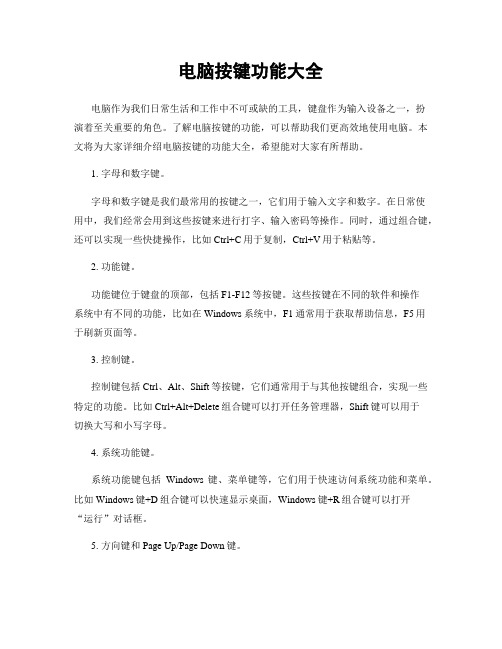
电脑按键功能大全电脑作为我们日常生活和工作中不可或缺的工具,键盘作为输入设备之一,扮演着至关重要的角色。
了解电脑按键的功能,可以帮助我们更高效地使用电脑。
本文将为大家详细介绍电脑按键的功能大全,希望能对大家有所帮助。
1. 字母和数字键。
字母和数字键是我们最常用的按键之一,它们用于输入文字和数字。
在日常使用中,我们经常会用到这些按键来进行打字、输入密码等操作。
同时,通过组合键,还可以实现一些快捷操作,比如Ctrl+C用于复制,Ctrl+V用于粘贴等。
2. 功能键。
功能键位于键盘的顶部,包括F1-F12等按键。
这些按键在不同的软件和操作系统中有不同的功能,比如在Windows系统中,F1通常用于获取帮助信息,F5用于刷新页面等。
3. 控制键。
控制键包括Ctrl、Alt、Shift等按键,它们通常用于与其他按键组合,实现一些特定的功能。
比如Ctrl+Alt+Delete组合键可以打开任务管理器,Shift键可以用于切换大写和小写字母。
4. 系统功能键。
系统功能键包括Windows键、菜单键等,它们用于快速访问系统功能和菜单。
比如Windows键+D组合键可以快速显示桌面,Windows键+R组合键可以打开“运行”对话框。
5. 方向键和Page Up/Page Down键。
方向键用于在文档或页面中进行上下左右的移动,Page Up和Page Down键则用于快速向上或向下翻页。
6. 功能键盘。
功能键盘是一些专门设计的按键,用于实现特定的功能,比如音量调节、亮度调节、播放控制等。
这些按键通常位于键盘的顶部或侧面。
7. 小键盘。
小键盘通常位于键盘的右侧,用于输入数字和进行简单的计算。
在一些特定的软件中,小键盘还可以用于快速输入特定的命令和符号。
总结。
电脑按键功能多种多样,掌握这些按键的功能,可以帮助我们更加高效地使用电脑。
希望本文所介绍的电脑按键功能大全对大家有所帮助,让大家能够更加轻松地驾驭电脑。
电脑键盘各键的名称及使用方法

电脑键盘各键的名称及使用方法电脑键盘是人们在电脑上输入文字和控制电脑操作的主要工具。
在这篇回答中,我将介绍电脑键盘上各个键的名称和使用方法。
电脑键盘由多个按键组成,分为字母键、数字键、功能键、控制键、特殊符号键等不同类型的键。
下面我们来逐一介绍这些键的名称及使用方法。
1. 字母键字母键是电脑键盘上最常用的键之一,用于输入字母字符。
字母键包括26个英文字母,分别是A-Z。
在使用字母键时,只需要简单地按下对应的字母键即可。
2. 数字键数字键位于电脑键盘的上方,包括0-9这十个数字。
在使用数字键时,只需要按下对应的数字键即可输入相应的数字字符。
3. 功能键功能键位于电脑键盘的顶部,通常以F1-F12的标识显示。
这些键有多个不同的功能,具体的用途取决于不同的应用程序或操作系统。
例如,F1键通常用于打开帮助菜单;F5键通常用于刷新网页。
4. 控制键控制键包括Shift、Ctrl、Alt、Windows键等,用于辅助执行其他操作。
这些键通常会与其他键组合使用,以获得额外的功能。
例如,Ctrl+C用于复制文本,Ctrl+V用于粘贴文本。
5. 特殊符号键特殊符号键位于电脑键盘的右边和顶部,用于输入各种特殊符号字符。
特殊符号键包括回车键、退格键、空格键、Tab键、Caps Lock键、Shift键等。
- 回车键通常用于在文本编辑或输入框中输入一个换行符,表示输入的结束。
- 退格键用于删除光标前面的一个字符。
- 空格键用于输入空格字符,在文本中起到分隔单词和标识句子等作用。
- Tab键用于缩进文本,或在表单中移动焦点到下一个输入框。
- Caps Lock键用于切换大小写输入。
- Shift键用于输入大写字母和其他符号,同时按下Shift键和字母键可以输入字母的大写形式。
此外,键盘上还有一些其他的特殊键,包括导航键、编辑键、组合键等。
- 导航键包括方向键(上、下、左、右箭头键)和Page Up、Page Down、Home、End等键,用于在文本或网页中移动光标或翻页操作。
电脑按键知识点
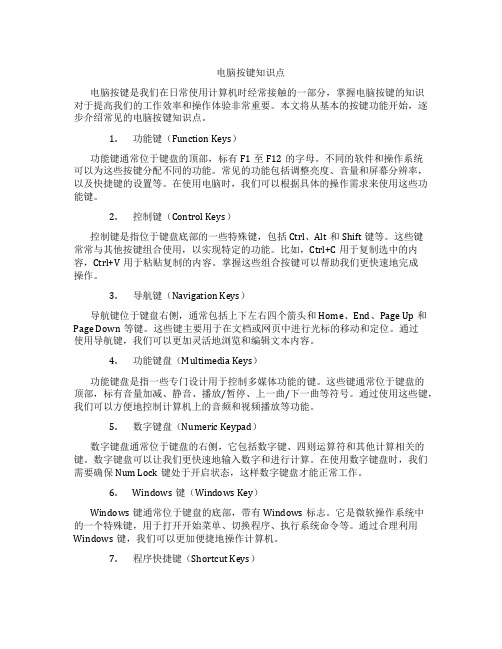
电脑按键知识点电脑按键是我们在日常使用计算机时经常接触的一部分,掌握电脑按键的知识对于提高我们的工作效率和操作体验非常重要。
本文将从基本的按键功能开始,逐步介绍常见的电脑按键知识点。
1.功能键(Function Keys)功能键通常位于键盘的顶部,标有F1至F12的字母。
不同的软件和操作系统可以为这些按键分配不同的功能。
常见的功能包括调整亮度、音量和屏幕分辨率,以及快捷键的设置等。
在使用电脑时,我们可以根据具体的操作需求来使用这些功能键。
2.控制键(Control Keys)控制键是指位于键盘底部的一些特殊键,包括Ctrl、Alt和Shift键等。
这些键常常与其他按键组合使用,以实现特定的功能。
比如,Ctrl+C用于复制选中的内容,Ctrl+V用于粘贴复制的内容。
掌握这些组合按键可以帮助我们更快速地完成操作。
3.导航键(Navigation Keys)导航键位于键盘右侧,通常包括上下左右四个箭头和Home、End、Page Up和Page Down等键。
这些键主要用于在文档或网页中进行光标的移动和定位。
通过使用导航键,我们可以更加灵活地浏览和编辑文本内容。
4.功能键盘(Multimedia Keys)功能键盘是指一些专门设计用于控制多媒体功能的键。
这些键通常位于键盘的顶部,标有音量加减、静音、播放/暂停、上一曲/下一曲等符号。
通过使用这些键,我们可以方便地控制计算机上的音频和视频播放等功能。
5.数字键盘(Numeric Keypad)数字键盘通常位于键盘的右侧,它包括数字键、四则运算符和其他计算相关的键。
数字键盘可以让我们更快速地输入数字和进行计算。
在使用数字键盘时,我们需要确保Num Lock键处于开启状态,这样数字键盘才能正常工作。
6.Windows键(Windows Key)Windows键通常位于键盘的底部,带有Windows标志。
它是微软操作系统中的一个特殊键,用于打开开始菜单、切换程序、执行系统命令等。
键盘常用15个功能键
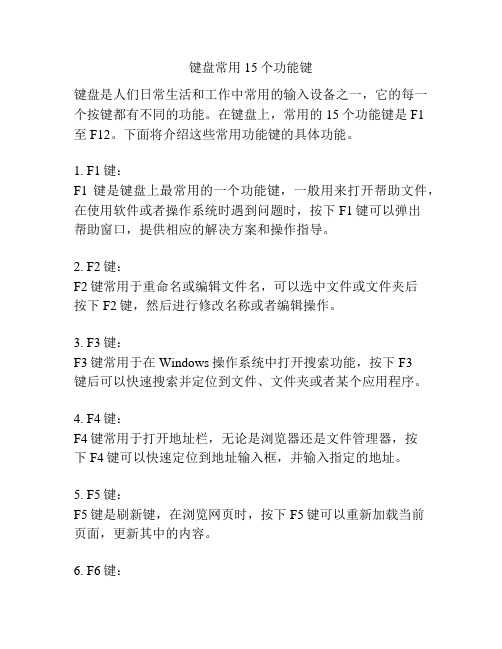
键盘常用15个功能键键盘是人们日常生活和工作中常用的输入设备之一,它的每一个按键都有不同的功能。
在键盘上,常用的15个功能键是F1至F12。
下面将介绍这些常用功能键的具体功能。
1. F1键:F1键是键盘上最常用的一个功能键,一般用来打开帮助文件,在使用软件或者操作系统时遇到问题时,按下F1键可以弹出帮助窗口,提供相应的解决方案和操作指导。
2. F2键:F2键常用于重命名或编辑文件名,可以选中文件或文件夹后按下F2键,然后进行修改名称或者编辑操作。
3. F3键:F3键常用于在Windows操作系统中打开搜索功能,按下F3键后可以快速搜索并定位到文件、文件夹或者某个应用程序。
4. F4键:F4键常用于打开地址栏,无论是浏览器还是文件管理器,按下F4键可以快速定位到地址输入框,并输入指定的地址。
5. F5键:F5键是刷新键,在浏览网页时,按下F5键可以重新加载当前页面,更新其中的内容。
6. F6键:F6键用于光标的快速切换,在浏览器中按下F6键可以将光标直接定位到地址栏,方便进行网址的输入。
7. F7键:F7键常用于拼写检查,在写文章或编辑文档时,按下F7键可以进行自动拼写检查,并提示拼写错误的单词。
8. F8键:F8键常用于启动电脑的安全模式,按下F8键后,电脑会进入安全模式,可用于解决系统故障或者恢复设置。
9. F9键:F9键在不同的软件中有不同的功能。
例如,在Microsoft Word 中,按下F9键可以更新所有的链接和字段。
10. F10键:F10键用于打开菜单栏,在Windows操作系统中按下F10键可以激活当前应用程序的菜单栏。
11. F11键:F11键常用于打开和退出全屏模式,在浏览器中按下F11键可以实现网页全屏显示,提供更好的阅读和浏览体验。
12. F12键:F12键常用于打开开发者工具,在网页开发或调试过程中,按下F12键可以打开浏览器的开发者工具,进行网页代码和性能的分析。
这些是常用的15个功能键的主要功能。
键盘上各个键的用法
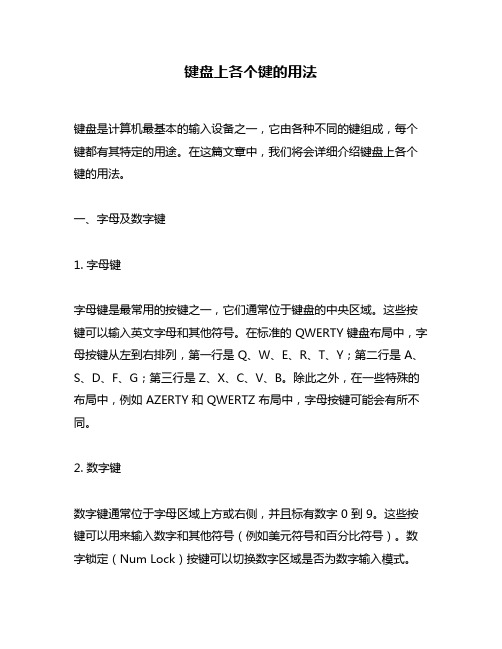
键盘上各个键的用法键盘是计算机最基本的输入设备之一,它由各种不同的键组成,每个键都有其特定的用途。
在这篇文章中,我们将会详细介绍键盘上各个键的用法。
一、字母及数字键1. 字母键字母键是最常用的按键之一,它们通常位于键盘的中央区域。
这些按键可以输入英文字母和其他符号。
在标准的 QWERTY 键盘布局中,字母按键从左到右排列,第一行是 Q、W、E、R、T、Y;第二行是 A、S、D、F、G;第三行是 Z、X、C、V、B。
除此之外,在一些特殊的布局中,例如 AZERTY 和 QWERTZ 布局中,字母按键可能会有所不同。
2. 数字键数字键通常位于字母区域上方或右侧,并且标有数字 0 到 9。
这些按键可以用来输入数字和其他符号(例如美元符号和百分比符号)。
数字锁定(Num Lock)按键可以切换数字区域是否为数字输入模式。
二、功能及控制键1. 功能键功能键通常位于顶部或底部的 F 行上,标有 F1 至 F12 的编号。
这些按键可以用于执行特定的功能,例如打开帮助文档、刷新网页等。
在不同的软件和操作系统中,这些按键可能会有不同的功能。
2. 控制键控制键是一组特殊的按键,通常位于键盘底部。
这些按键包括 Ctrl、Alt 和 Shift。
它们可以与其他按键一起使用来执行各种操作,例如复制、粘贴和删除文本。
Ctrl 键通常用于组合快捷键以执行某些命令;Alt 键通常用于访问菜单和工具栏;Shift 键可以用来输入大写字母或标点符号。
三、光标及编辑键1. 光标键光标键是一组四个箭头方向的按键,通常位于控制键旁边。
这些按键可以用来移动光标,使其在文本或其他内容中上下左右移动。
上箭头和下箭头可以用来滚动文本或网页。
2. 编辑键编辑键是一组特殊的按键,它们位于光标区域上方或右侧。
这些按键包括 Insert、Delete、Home、End、Page Up 和 Page Down 等。
Insert 键可以切换插入模式和覆盖模式;Delete 键可以删除光标所在位置的字符;Home 键可以将光标移动到当前行的开头;End 键可以将光标移动到当前行的结尾;Page Up 和 Page Down 可以用来滚动文本或网页。
键盘上按键的用法和功能
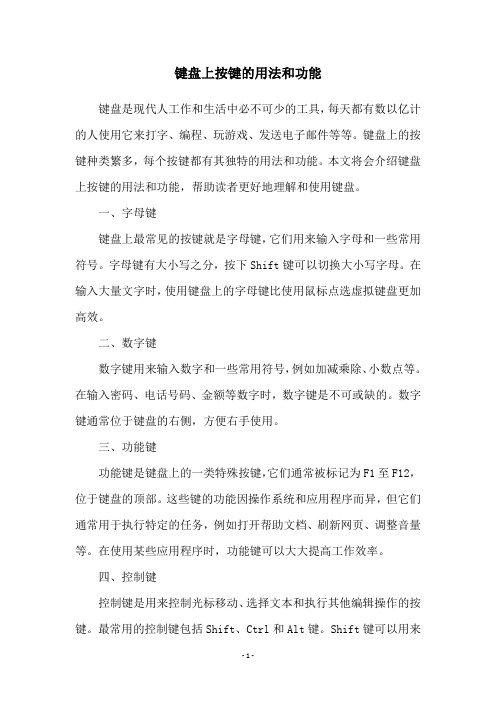
键盘上按键的用法和功能键盘是现代人工作和生活中必不可少的工具,每天都有数以亿计的人使用它来打字、编程、玩游戏、发送电子邮件等等。
键盘上的按键种类繁多,每个按键都有其独特的用法和功能。
本文将会介绍键盘上按键的用法和功能,帮助读者更好地理解和使用键盘。
一、字母键键盘上最常见的按键就是字母键,它们用来输入字母和一些常用符号。
字母键有大小写之分,按下Shift键可以切换大小写字母。
在输入大量文字时,使用键盘上的字母键比使用鼠标点选虚拟键盘更加高效。
二、数字键数字键用来输入数字和一些常用符号,例如加减乘除、小数点等。
在输入密码、电话号码、金额等数字时,数字键是不可或缺的。
数字键通常位于键盘的右侧,方便右手使用。
三、功能键功能键是键盘上的一类特殊按键,它们通常被标记为F1至F12,位于键盘的顶部。
这些键的功能因操作系统和应用程序而异,但它们通常用于执行特定的任务,例如打开帮助文档、刷新网页、调整音量等。
在使用某些应用程序时,功能键可以大大提高工作效率。
四、控制键控制键是用来控制光标移动、选择文本和执行其他编辑操作的按键。
最常用的控制键包括Shift、Ctrl和Alt键。
Shift键可以用来切换大小写字母、选择文本和输入符号。
Ctrl键可以用来执行一些快捷键命令,例如复制、剪切、粘贴、撤销等。
Alt键通常用来访问菜单和快捷键。
五、导航键导航键也是用来控制光标移动的按键,它们通常位于键盘的右下角。
最常用的导航键包括上下左右箭头键、Home键、End键、Page Up 键和Page Down键。
这些键可以帮助用户快速移动光标到文本的开头、结尾或特定位置。
六、小键盘小键盘是键盘上的一组数字键,通常位于键盘的右侧。
它们可以用来输入数字、小数点和加减乘除符号。
小键盘还包括一些其他按键,例如Enter键、Backspace键和Clear键。
在输入大量数字时,小键盘可以提高输入速度和准确性。
七、特殊键键盘上还有一些特殊的按键,例如Print Screen键、Scroll Lock 键和Pause键等。
计算机按键功能

计算机按键功能计算机按键功能指的是计算机键盘上的各个按键所拥有的不同功能。
下面将介绍一些常见的计算机按键功能,包括字母键、数字键、功能键等。
1. 字母键:计算机键盘上的字母键用于输入字母或字符。
它们包括大小写字母、标点符号、空格键等。
这些按键是输入文本和命令时经常使用的。
2. 数字键:数字键用于输入数字。
这些按键是输入数值数据和进行算术运算的必须手段。
数字键盘通常由10个数字按键和一些基本的算术运算符组成。
3. 功能键:功能键通常位于键盘的顶部,用于执行特定的功能操作。
常见的功能键包括F1至F12键。
这些键可以根据不同的程序和操作系统执行不同的功能,例如打开帮助文档、调整音量、刷新页面等。
4. Shift键:Shift键可以与字母、数字、符号组合使用,用于输入大写字母、特殊字符等。
按住Shift键再按字母键可以输入大写字母,这在输入密码、首字母大写等情况下经常使用。
5. Ctrl键:Ctrl键通常用于与其他键配合使用,执行一些特殊操作。
例如,在文本编辑器中,Ctrl+C用于复制选中的内容,Ctrl+V用于粘贴复制的内容。
Ctrl键的组合可以根据不同的程序和操作系统有不同的功能。
6. Alt键:Alt键通常用于与其他键配合使用,执行一些快捷操作。
例如,在浏览器中,Alt+F4用于关闭当前窗口,Alt+Tab 用于切换不同的程序窗口。
Alt键的组合功能也可根据不同的程序和操作系统有不同的功能。
7. 空格键:空格键用于在文本中插入空格,也可以在网页浏览中向下滚动页面。
这是一个常见的、常用的按键,经常用于输入和操作中的间隔。
8. Enter键:Enter键通常用于确认输入或执行命令。
在文本输入中,按下Enter键可以将光标移动到下一行;在对话框中,按下Enter键可以执行当前的操作。
总结:计算机按键功能多种多样,各具不同的用途。
掌握不同按键的功能和用法,可以提高计算机的使用效率,使操作更加简便和快捷。
电脑键盘按键使用详解
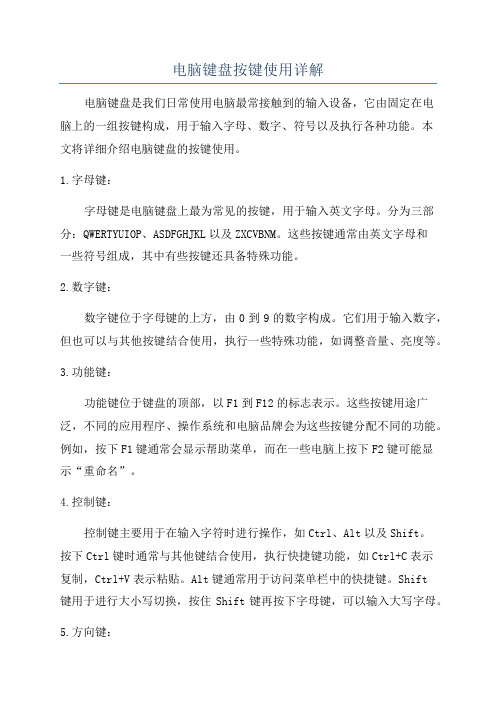
电脑键盘按键使用详解电脑键盘是我们日常使用电脑最常接触到的输入设备,它由固定在电脑上的一组按键构成,用于输入字母、数字、符号以及执行各种功能。
本文将详细介绍电脑键盘的按键使用。
1.字母键:字母键是电脑键盘上最为常见的按键,用于输入英文字母。
分为三部分:QWERTYUIOP、ASDFGHJKL以及ZXCVBNM。
这些按键通常由英文字母和一些符号组成,其中有些按键还具备特殊功能。
2.数字键:数字键位于字母键的上方,由0到9的数字构成。
它们用于输入数字,但也可以与其他按键结合使用,执行一些特殊功能,如调整音量、亮度等。
3.功能键:功能键位于键盘的顶部,以F1到F12的标志表示。
这些按键用途广泛,不同的应用程序、操作系统和电脑品牌会为这些按键分配不同的功能。
例如,按下F1键通常会显示帮助菜单,而在一些电脑上按下F2键可能显示“重命名”。
4.控制键:控制键主要用于在输入字符时进行操作,如Ctrl、Alt以及Shift。
按下Ctrl键时通常与其他键结合使用,执行快捷键功能,如Ctrl+C表示复制,Ctrl+V表示粘贴。
Alt键通常用于访问菜单栏中的快捷键。
Shift键用于进行大小写切换,按住Shift键再按下字母键,可以输入大写字母。
5.方向键:方向键由上、下、左、右四个箭头组成,用于在文档、网页或其他界面中上下左右移动光标或选择文本。
这些按键在游戏中也经常用来控制角色的移动。
6. Enter键:Enter键位于键盘右下方,用于确认或提交输入,如输入密码后按下Enter键登录。
7.空格键:空格键是键盘上最大的按键之一,通常用于在文档中插入空格。
在浏览网页时,按下空格键可以向下滚动页面。
8.删除键:删除键用于删除文本中的字符,通常删除光标后面的字符。
有时也会有一个“Backspace”键,用于删除光标前面的字符。
这两个键在不同的应用程序和操作系统中的功能可能有所不同。
9. Tab键:Tab键位于键盘左上方,用于在输入表格、对话框等场景中进行跳格操作。
电脑键盘功能键的用法
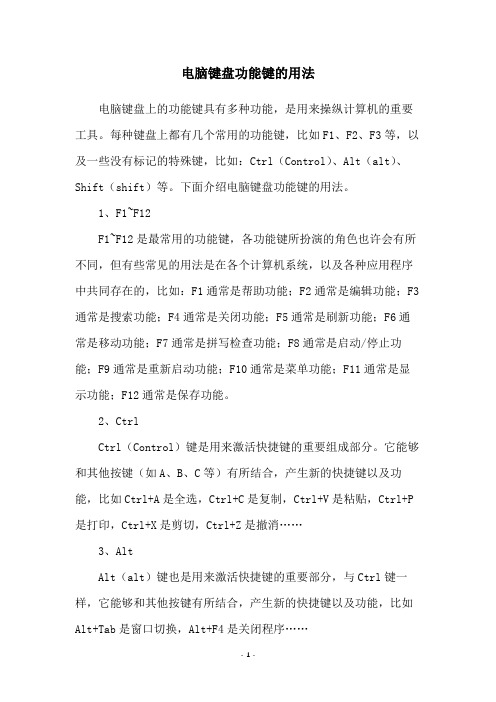
电脑键盘功能键的用法电脑键盘上的功能键具有多种功能,是用来操纵计算机的重要工具。
每种键盘上都有几个常用的功能键,比如F1、F2、F3等,以及一些没有标记的特殊键,比如:Ctrl(Control)、Alt(alt)、Shift(shift)等。
下面介绍电脑键盘功能键的用法。
1、F1~F12F1~F12是最常用的功能键,各功能键所扮演的角色也许会有所不同,但有些常见的用法是在各个计算机系统,以及各种应用程序中共同存在的,比如:F1通常是帮助功能;F2通常是编辑功能;F3通常是搜索功能;F4通常是关闭功能;F5通常是刷新功能;F6通常是移动功能;F7通常是拼写检查功能;F8通常是启动/停止功能;F9通常是重新启动功能;F10通常是菜单功能;F11通常是显示功能;F12通常是保存功能。
2、CtrlCtrl(Control)键是用来激活快捷键的重要组成部分。
它能够和其他按键(如A、B、C等)有所结合,产生新的快捷键以及功能,比如Ctrl+A是全选,Ctrl+C是复制,Ctrl+V是粘贴,Ctrl+P 是打印,Ctrl+X是剪切,Ctrl+Z是撤消……3、AltAlt(alt)键也是用来激活快捷键的重要部分,与Ctrl键一样,它能够和其他按键有所结合,产生新的快捷键以及功能,比如Alt+Tab是窗口切换,Alt+F4是关闭程序……4、ShiftShift(Shift)键也是用来激活快捷键的重要部分,与Ctrl键和Alt键一样,它能够和其他按键有所结合,产生新的快捷键以及功能,比如Shift+A是大写字母A,Shift+4是$号,Shift+F4是重新启动……这四个常见的功能键只是电脑键盘上功能键的冰山一角,比如Insert(插入)、Delete(删除)、Home(行首)、End(行尾)、Page Up(向上翻页)、Page Down(向下翻页)、Escape(逃脱)、Ctrl+Alt+Del(开机重启)等等都是重要的功能键,每个功能键都有很多种使用方法,使用者要熟悉这些功能键,充分利用它们来提高计算机的使用效率。
电脑卡住后常用的按键

电脑卡住后常用的按键当电脑卡住,我们常常会采取一些常用的按键来解决问题。
这些按键既可以帮助我们恢复电脑的正常运行,也能解决一些常见的故障。
下面我将介绍一些常用的按键及其功能。
1. Ctrl+Alt+Delete:这是最常见的组合键,也是最常用的。
当电脑卡住时,按下这个组合键可以打开任务管理器,从而结束卡住的程序或进程,以恢复电脑的正常运行。
2. Ctrl+C、Ctrl+X和Ctrl+V:这些组合键用于复制、剪切和粘贴。
当我们需要复制或移动文件、文字或图片时,可以使用这些组合键,提高工作效率。
3. Ctrl+Z和Ctrl+Y:这些组合键用于撤销和重做操作。
当我们不小心删除了重要的文件或者做出了错误的修改时,可以使用Ctrl+Z 来撤销操作,回到之前的状态。
而Ctrl+Y则可以重新执行刚才撤销的操作。
4. Alt+Tab:这个组合键用于在多个打开的程序之间切换。
当我们需要快速切换到其他程序时,可以按下Alt+Tab,从而方便地进行任务切换。
5. F5:这个按键用于刷新页面。
当我们在浏览器中遇到页面加载缓慢或者显示不正常的情况时,可以按下F5来刷新页面,以解决问题。
6. Esc:这个按键用于取消当前的操作。
当我们在进行某个操作时,发现不想继续或者操作有误时,可以按下Esc来取消操作,回到之前的状态。
7. Windows键:这个按键通常位于键盘的左下角,上面有Windows 标志。
按下这个键可以打开开始菜单,方便我们快速启动程序或者搜索文件。
以上就是一些常用的按键及其功能。
当电脑卡住时,我们可以尝试使用这些按键来解决问题。
希望这些方法对大家有所帮助。
电脑键盘各功能和用法
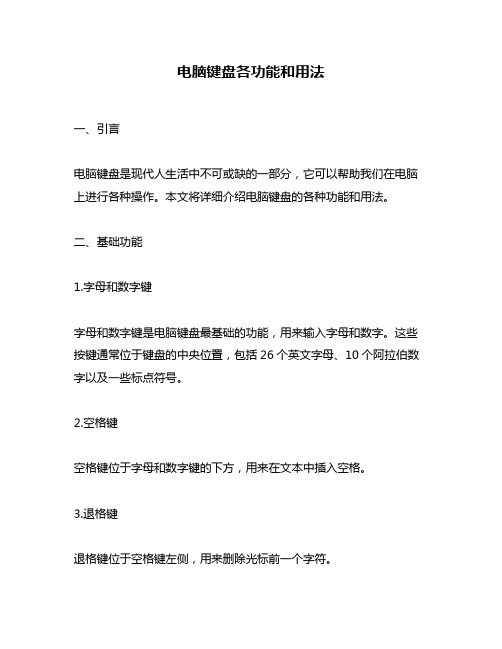
电脑键盘各功能和用法一、引言电脑键盘是现代人生活中不可或缺的一部分,它可以帮助我们在电脑上进行各种操作。
本文将详细介绍电脑键盘的各种功能和用法。
二、基础功能1.字母和数字键字母和数字键是电脑键盘最基础的功能,用来输入字母和数字。
这些按键通常位于键盘的中央位置,包括26个英文字母、10个阿拉伯数字以及一些标点符号。
2.空格键空格键位于字母和数字键的下方,用来在文本中插入空格。
3.退格键退格键位于空格键左侧,用来删除光标前一个字符。
4.回车键回车键位于退格键下方,用来在文本中换行或确认输入命令。
5.Tab 键Tab 键位于 Q 键左侧,用来在输入框或表单中移动光标到下一个可编辑区域。
6.Caps Lock 键Caps Lock 键位于 A 键左侧,用来切换大写和小写字母模式。
当Caps Lock 模式打开时,所有输入的字母都会变成大写字母。
三、高级功能1.功能按键F1-F12 按钮被称为功能按键,它们通常用于调用与应用程序相关的功能。
例如,F1 键可以打开帮助菜单,F5 键可以刷新网页。
2.控制按键控制按键包括 Ctrl、Alt 和 Shift 按钮。
这些按钮通常与其他按键一起使用,以执行特定的操作。
例如,在文本编辑器中使用 Ctrl+C 可以复制选定的文本,Ctrl+V 可以粘贴已复制的文本。
3.导航按键导航按键包括方向键和 Home、End、Page Up 和 Page Down 按钮。
这些按钮通常用于在文本编辑器和网页浏览器中移动光标和滚动页面。
4.多媒体按键现代电脑键盘还配备了一些多媒体按键,用于控制音频和视频播放器。
这些按钮通常位于 F1-F12 按钮上方或右侧,并包括音量调节、播放/暂停、上一首/下一首等功能。
四、快捷方式1.Windows 快捷方式Windows 操作系统提供了许多快捷方式,可以通过组合特定的按键来执行各种操作。
例如:Win+D:显示桌面Win+E:打开文件资源管理器Win+R:打开“运行”对话框Ctrl+Shift+Esc:打开任务管理器2.浏览器快捷方式在网页浏览器中,也有许多快捷方式可供使用。
键盘使用说明完整版
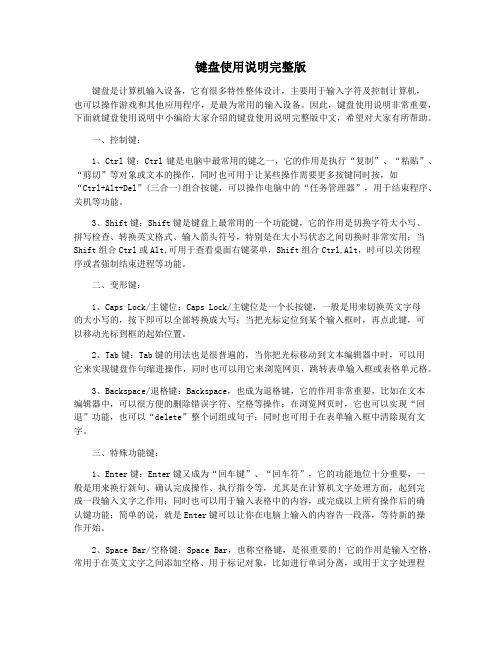
键盘使用说明完整版键盘是计算机输入设备,它有很多特性整体设计,主要用于输入字符及控制计算机,也可以操作游戏和其他应用程序,是最为常用的输入设备。
因此,键盘使用说明非常重要,下面就键盘使用说明中小编给大家介绍的键盘使用说明完整版中文,希望对大家有所帮助。
一、控制键:1、Ctrl键:Ctrl键是电脑中最常用的键之一,它的作用是执行“复制”、“粘贴”、“剪切”等对象或文本的操作,同时也可用于让某些操作需要更多按键同时按,如“Ctrl+Alt+Del”(三合一)组合按键,可以操作电脑中的“任务管理器”,用于结束程序、关机等功能。
3、Shift键:Shift键是键盘上最常用的一个功能键,它的作用是切换字符大小写、拼写检查、转换英文格式、输入箭头符号,特别是在大小写状态之间切换时非常实用;当Shift组合Ctrl或Alt,可用于查看桌面右键菜单,Shift组合Ctrl,Alt,时可以关闭程序或者强制结束进程等功能。
二、变形键:1、Caps Lock/主键位:Caps Lock/主键位是一个长按键,一般是用来切换英文字母的大小写的,按下即可以全部转换成大写;当把光标定位到某个输入框时,再点此键,可以移动光标到框的起始位置。
2、Tab键:Tab键的用法也是很普遍的,当你把光标移动到文本编辑器中时,可以用它来实现键盘作句缩进操作,同时也可以用它来浏览网页,跳转表单输入框或表格单元格。
3、Backspace/退格键:Backspace,也成为退格键,它的作用非常重要,比如在文本编辑器中,可以很方便的删除错误字符、空格等操作;在浏览网页时,它也可以实现“回退”功能,也可以“delete”整个词组或句子;同时也可用于在表单输入框中清除现有文字。
三、特殊功能键:1、Enter键:Enter键又成为“回车键”、“回车符”,它的功能地位十分重要,一般是用来换行新句、确认完成操作、执行指令等,尤其是在计算机文字处理方面,起到完成一段输入文字之作用;同时也可以用于输入表格中的内容,或完成以上所有操作后的确认键功能;简单的说,就是Enter键可以让你在电脑上输入的内容告一段落,等待新的操作开始。
笔记本键盘的功能键介绍
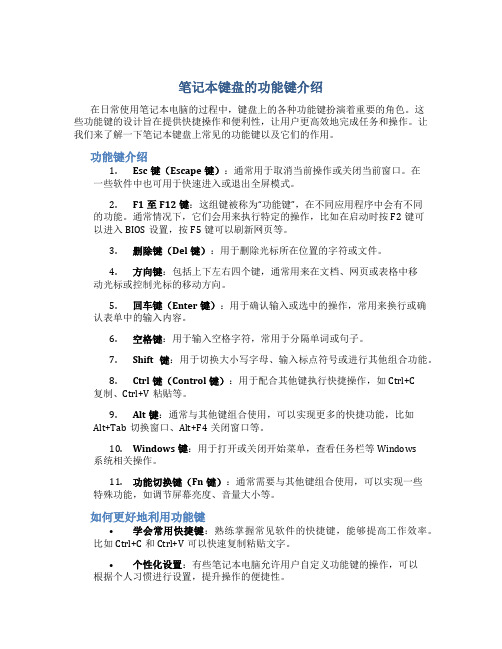
笔记本键盘的功能键介绍在日常使用笔记本电脑的过程中,键盘上的各种功能键扮演着重要的角色。
这些功能键的设计旨在提供快捷操作和便利性,让用户更高效地完成任务和操作。
让我们来了解一下笔记本键盘上常见的功能键以及它们的作用。
功能键介绍1.Esc键(Escape键):通常用于取消当前操作或关闭当前窗口。
在一些软件中也可用于快速进入或退出全屏模式。
2.F1至F12键:这组键被称为“功能键”,在不同应用程序中会有不同的功能。
通常情况下,它们会用来执行特定的操作,比如在启动时按F2键可以进入BIOS设置,按F5键可以刷新网页等。
3.删除键(Del键):用于删除光标所在位置的字符或文件。
4.方向键:包括上下左右四个键,通常用来在文档、网页或表格中移动光标或控制光标的移动方向。
5.回车键(Enter键):用于确认输入或选中的操作,常用来换行或确认表单中的输入内容。
6.空格键:用于输入空格字符,常用于分隔单词或句子。
7.Shift键:用于切换大小写字母、输入标点符号或进行其他组合功能。
8.Ctrl键(Control键):用于配合其他键执行快捷操作,如Ctrl+C复制、Ctrl+V粘贴等。
9.Alt键:通常与其他键组合使用,可以实现更多的快捷功能,比如Alt+Tab切换窗口、Alt+F4关闭窗口等。
10.Windows键:用于打开或关闭开始菜单,查看任务栏等Windows系统相关操作。
11.功能切换键(Fn键):通常需要与其他键组合使用,可以实现一些特殊功能,如调节屏幕亮度、音量大小等。
如何更好地利用功能键•学会常用快捷键:熟练掌握常见软件的快捷键,能够提高工作效率。
比如Ctrl+C和Ctrl+V可以快速复制粘贴文字。
•个性化设置:有些笔记本电脑允许用户自定义功能键的操作,可以根据个人习惯进行设置,提升操作的便捷性。
•了解更多功能:功能键的作用不仅限于常见的用法,有些软件或操作系统中还可以设置更多高级功能,建议多尝试、多学习。
电脑键盘按键功能大全
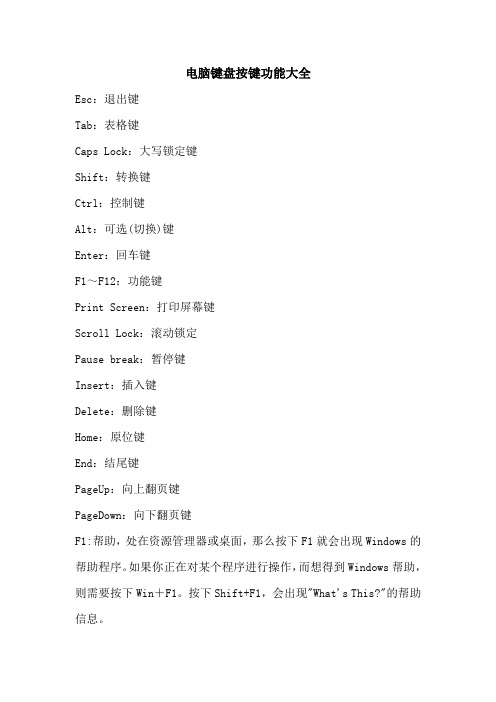
电脑键盘按键功能大全Esc:退出键Tab:表格键Caps Lock:大写锁定键Shift:转换键Ctrl:控制键Alt:可选(切换)键Enter:回车键F1~F12:功能键Print Screen:打印屏幕键Scroll Lock:滚动锁定Pause break:暂停键Insert:插入键Delete:删除键Home:原位键End:结尾键PageUp:向上翻页键PageDown:向下翻页键F1:帮助,处在资源管理器或桌面,那么按下F1就会出现Windows的帮助程序。
如果你正在对某个程序进行操作,而想得到Windows帮助,则需要按下Win+F1。
按下Shift+F1,会出现"What's This?"的帮助信息。
F2:文件或文件夹重命名。
F3:搜索文件F4:这个键用来打开IE中的地址栏列表,要关闭IE窗口,可以用Alt+F4组合键。
F5:用来刷新IE或资源管理器中当前所在窗口的内容。
F6:可以快速在资源管理器及IE中定位到地址栏。
F7:在Windows中没有任何作用。
不过在DOS窗口中,它是有作用的,试试看吧!F8:在启动电脑时,可以用它来显示启动菜单。
F9:在Windows中同样没有任何作用。
但在Windows Media Player 中可以用来快速降低音量。
F10:用来激活Windows或程序中的菜单,按下Shift+F10会出现右键快捷菜单。
和键盘中Application键的作用是相同的。
而在Windows Media Player中,它的功能是提高音量。
F11:可以使当前的资源管理器或IE变为全屏显示。
F12:在Windows中同样没有任何作用。
但在Word中,按下它会快速弹出另存为文件的窗口。
1、Win键(印有Windows标志的那个按键,在键盘的左下方。
)在现在的键盘的两边有一个标着Windows图标Windows键,简称为Win键。
配合它能够快速打开一些非常实用的系统功能。
- 1、下载文档前请自行甄别文档内容的完整性,平台不提供额外的编辑、内容补充、找答案等附加服务。
- 2、"仅部分预览"的文档,不可在线预览部分如存在完整性等问题,可反馈申请退款(可完整预览的文档不适用该条件!)。
- 3、如文档侵犯您的权益,请联系客服反馈,我们会尽快为您处理(人工客服工作时间:9:00-18:30)。
2.空格键
3.大小写切换键
5.开关机菜单键
6.中英文切换键
8.退格键
单键功能简介:
ESC键:亦称逃逸键。
上网要填写一些用户名什么的,假如填错了,按ESC键即可清除所有的框内内容而打字时,如果打错了也可以按ESC键来清除错误的选字框。
是不是很便捷。
(见上图)Tab键: Tab键是Table(表格)的缩写,故亦称表格键。
一般可以从这个复选框跳到另一个复选框。
在编写文本时,按下制表键,光标也会向右移动,它会移动到下一个8n+1位置(n为自然数)。
假如正在登陆,填好用户名字后,点一下Tab键,光标就会弹跳到密码框,是不是很方便。
转换键: Capslock键是字母大小写转换键。
每按1次转换一下,键盘右上方有对应的大小写指示灯会亮灭(绿灯亮为大写字母输入模式,反之为小写字母输入模式)。
Shift键:俗称上档转换键。
按住此键,再打字母,出来的就是这个字母的大写体。
还可用于中英文转换。
以此类推,按住此键,再打数字键,就会出来数字键上方的符号。
比如Shift+2 = @ Ctrl键:俗称控制键,一般都是和其它键结合起来使用,比如最常用的是:Ctel+C=复制 Ctel+V=黏贴
Fn键:俗称功能键。
几乎所有的笔记本电脑都有这个FN键,作用就是和其他的按键组成组合键,很有用。
win键:亦称其为微软键源于键盘上显示WINDOWS标志的按键。
点此键出开始菜单。
或和其它键组成组合键
Alt键:也称更改键或替换键,一般也是和其它键组合使用,比如:Ctrl+Alt+Del可调出【任务管理器】
空格键:有时候称 Spacebar 键,那是英文的称呼。
它的作用是输入空格,即输入不可见字符,使光标右移。
鼠标右键:一般在空格键右边Alt键右边,第二个键便是。
尽量多使用此键,可以减缓鼠标右键的提前损坏。
截屏键: PrtScSysRq键,也有的键盘上是:Print Screen键,亦称拷屏键,按一下即可复制屏幕图形。
Del键:或Delete键亦称删除键,一按此键,删除的是光标右边的讯息。
退格键: Backspace键也是删除键,使光标左移一格,同时删除光标左边位置上的字符。
或删除选中的内容。
回车键:亦称Enter键,一般为确认或换行,使用频率最高,键盘中最易损坏的键,点击时尽量手下留情。
Home键:此键的作用是将光标移动到编辑窗口或非编辑窗口的第一行的第一个字上。
PgUp键:向上翻一页,或者向下翻一屏。
PgDn键:向下翻一页,或者向下翻一屏。
和PgUp键相反。
End键:此键的作用是将光标移动到编辑窗口或非编辑窗口的最后一行的第一个字上。
和Home键相反。
方向键:顾名思义,哪里需要点哪里!不要犯方向性错误。
功能键简介:
F1键:帮助。
如果你正在对某个程序进行操作,而想得到Windows帮助,则需要按下Win+F1。
F2键:改名。
如果在资源管理器中选定了一个文件或文件夹,按下F2则会对这个文件或文件夹重命名。
F3键:搜索。
在资源管理器或桌面上按下F3,则会出现“搜索文件”的窗口。
F4键:地址。
这个键用来打开IE中的地址栏列表,要关闭IE窗口,可以用Alt+F4组合键。
F5键:刷新。
用来刷新IE或资源管理器中当前所在窗口的内容。
F6键:切换。
可以快速在资源管理器及IE中定位到地址栏。
F7键:在Windows中没有任何作用。
在DOS窗口中,它是有作用的,试试看吧!
F8键:启动电脑时可以用它来显示启动菜单,进入安全模式调试电脑。
在安装时接受微软的安装协议。
F9键:在Windows中同样没有任何作用。
但在Windows Media Player中可以用来快速降低音量。
F10键:用来激活Win或程序中的菜单,按下Shift+F10会出现右键快捷菜单。
和键盘中Application键相同。
F11键:可以使当前的资源管理器或IE变为全屏显示。
F12键:在Windows中同样没有任何作用。
但在Word中,按下它会快速弹出另存为文件的窗
温馨提示:
Fn键一般手提电脑上都有此键,由于品牌不同,组合也会有差异。
如华硕键盘Fn+F7=关闭屏幕(见下图)
F7、F10、F12键虽然没实际用处,但在自己设置快捷键时,就可以选择这些闲置键。
按一下截屏键(PrtScSysRq)全屏幕图形就存在了内存中,打开图画软件黏贴一下可成图,求助时很有用。
Win组合键:
Windows+D:显示桌面
Windows+M:最小化所有窗口
Windows+CTRL+ F:查找电脑
Windows+F:查找文件或文件夹
Windows+E:开启“资源管理器”
Windows+R:开启“运行”对话框
Windows+F1:显示 Windows “帮助”
Windows+U:开启“公用程序管理器”
Windows+Shift+M:还原最小化的窗口
Windows+BREAK:显示“系统属性”对话框
Windows+L:切换使用者(Windows XP新功能)
Ctrl组合快捷键:
Ctrl+A全选Ctrl+B粗体Ctrl+C复制Ctrl+F查找Ctrl+V粘贴Ctrl+S保存
Ctrl+I斜体Ctrl+N新建Ctrl+O打开Ctrl+Z撤销Ctrl+X剪切Ctrl+U下划线Ctrl+[缩小文字Ctrl+]放大文字
Ctrl+W 关闭程序Ctrl+空格中英文切换Ctrl+Shift转换输入法
Ctrl+Esc显示开始菜单Ctrl+Shift输入法切换Ctrl+F5在IE中强行刷新Ctrl+拖动文件复制文件Ctrl+回车QQ号中发送信息Ctrl+Shift+<快速缩小文字
Ctrl+Shift+> 快速放大文字Ctrl+End光标快速移到文件尾
Ctrl+Home光标快速移到文件头Ctrl+Backspace启动\关闭输入法
拖动文件时按住Ctrl+Shift创建快捷方式
Alt组合快捷键:
Alt+X关闭C语言Alt+A打开表格菜单Alt+F打开文件菜单Alt+V打开视图菜单Alt+E 打开编辑菜单Alt+I打开插入菜单Alt+O打开格式菜单Alt+T打开工具菜单Alt+W 打开窗口菜单Alt+H打开帮助菜单Alt+F4关闭当前程序Alt+空格+C关闭窗口Alt+空格+M移动窗口Alt+Tab两个程序交换Alt+回车查看文件属性
Alt+空格+S改变窗口大小Alt+255QQ号中输入无名人Alt+空格+N最小化当前窗口Alt+空格+R恢复最小化窗口Alt+空格+X最大化当前窗口Alt+双击文件查看文件属性Shift组合快捷键:
Shift+Del直接删除文件Shift+空格半\全角切换Shift+多级文件全部关闭
Shift+右击右菜单打开方式Shift+\ 处在中文标点符号半角在智能ABC中顿号
Shift+^处在中文标点符号半角在智能ABC中省曰号
Shift+F10 选中文件的右菜单,相当于鼠标右键的快捷键。
温馨提示:常规键盘组合快捷键,一定要熟记,非常有用。
Ctrl + C复制。
Ctrl + X剪切。
Ctrl + V粘贴。
Ctrl + Z撤消。
